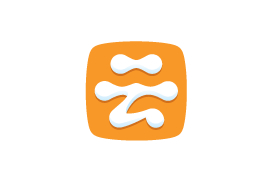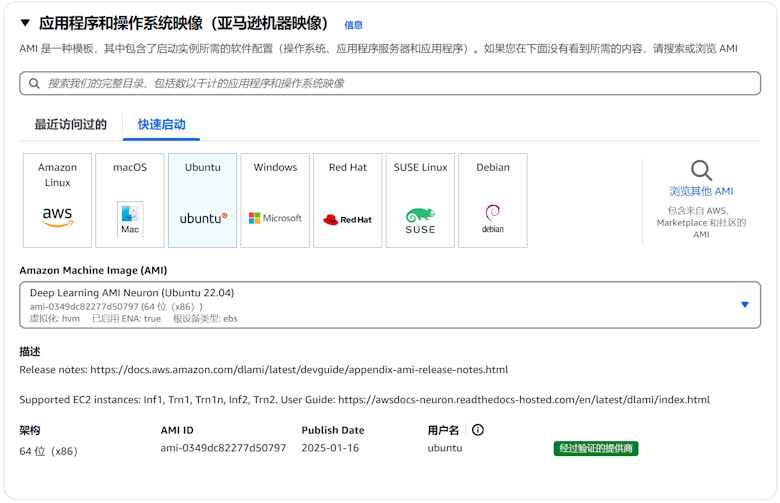如果我们早些时候就开始接触VPS.NET商家的朋友肯定会和当初Linode的感觉一样,一个字"贵",虽然VPS.NET商家的口碑和品牌还是不错,但是价格摆在面前,即便他们家有十几个数据中心,但是看到这样的价格(之前月付最低12美元),很多朋友肯定是望而却步。不过,官方肯定是意识到这一点,决定调整方案把SSD VPS主机方案从原来的12美元起步,降低到5美元月费起步,这样至少可以拉动起点消费用户。
而且,还学习有些海外主机商,对于新注册账户赠送10美元账户余额,这样对于我们用户来说又多了一个商家的选择机会,不过这个赠送的10美元账户余额只能消费12美元以上的VPS主机产品,不过有比没有好,给就拿着。虽然老左之前也写过关于这个商家的账户注册和VPS购买教程,现在界面稍许不同。正好我也准备入手一台SSD VPS测试机,正好把整个完整的教程也记录下来。
第一、访问官方网站
VPSNET官网地址:www .vps.net

目前,用户在VPS.NET商家选择多的是Cloud Servers和SSD VPS Servers产品,这里老左就关注他们家便宜的SSD VPS产品,如上图箭头所示。
第二、选择SSD VPS主机方案
这里我还没有注册账户,如果我们已有账户或者没有账户都不要紧,后面自然会要输入账户信息。
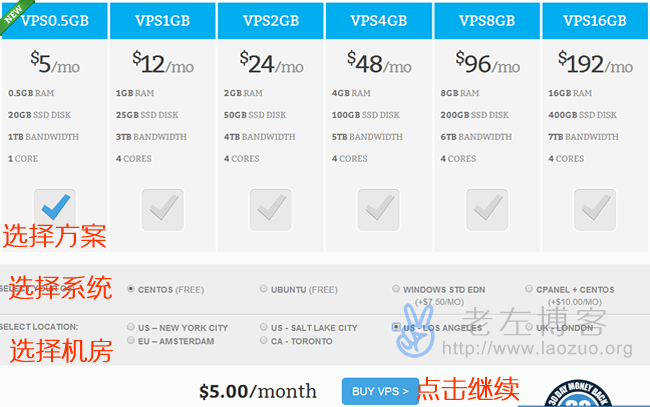
这里可以看到当前SSD VPS主机6个配置方案,根据需要选择,这里我就选择512MB方案,然后选择默认安装的系统以及洛杉矶机房,一共有6个数据中心,这都根据需要,然后看到下面的BUY VPS按钮继续。
备注说明:写到这里我需要改变一下,因为官方提供的赠送10美元的金额奖励必须购买订单方案是12美元及以上方案才可以使用,所以我这里改用12美元月费1GB内方案VPS,如果我还是选择5美元月费方案的512MB是不可以享受10美元优惠奖励的。
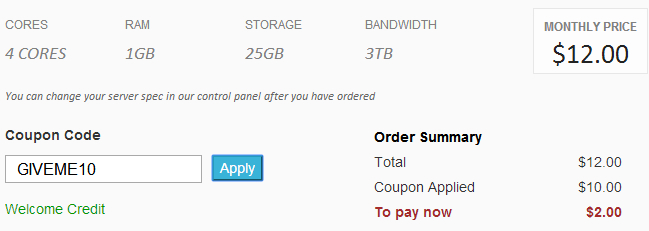
这里我们可以看到老左选择的是月费12美元方案,然后使用赠送的10美元优惠码GIVEME10,可以优惠10美元,最后我只要支付2美元就可以(首月)。
第三、新注册VPS.NET账户和付款
根据网友们的经验以及在去年的时候我也有注册过他们家的账户,他们家的账户还是比较严格审核的,有的说需要提交认证资料,比如身份证扫描件等,但是去年的时候我还真没有提交这个信息。今年就不一定了,所以我本着验证的结果去注册账户,一切都用真实的(至少我们提交资料的时候有资质拿出来)。
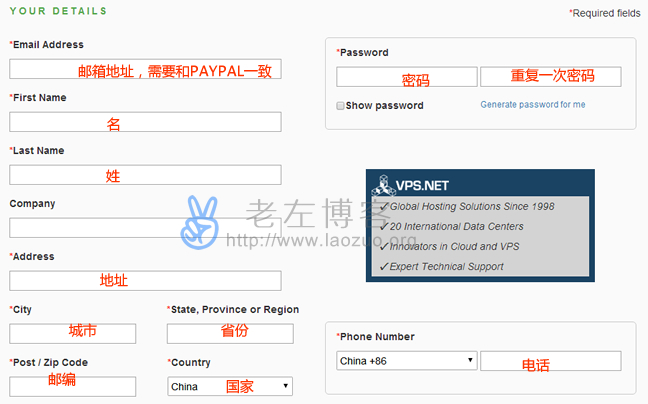
这里根据我们个人实际情况填写账户信息。全部用拼音填写,真实一些,因为后面可能需要验证账户。
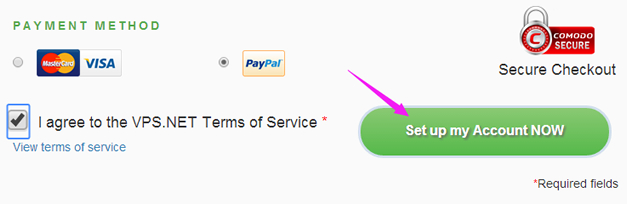
这里我可以选择信用卡或者PAYPAL付款,这里我选择后者。提交之后也会跳转到PAYPAL,然后正常的付款和登录账户之后,看到这样的信息。
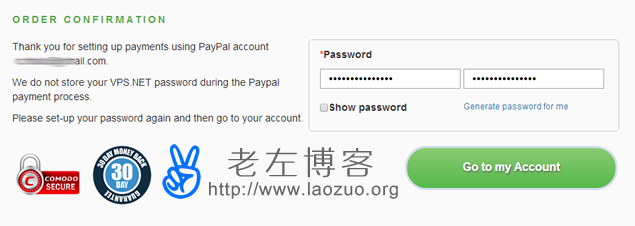
大概意思是还没有记录我们的账户密码,还需要输入一次账户注册时候的密码,所以我们再输入一次之前注册账户时候设置的密码。然后登陆之后会提示无法登陆,因为"account is on hold"账户被锁定。
第四、验证VPS.NET新注册账户问题
遇到问题就去解决,往往注册复杂的商家也许(不一定)性能 还是比较稳定的,因为很多人担心和嫌麻烦,所以我们就要不怕麻烦去解决问题。这里需要验证两个问题。
A - 邮件激活
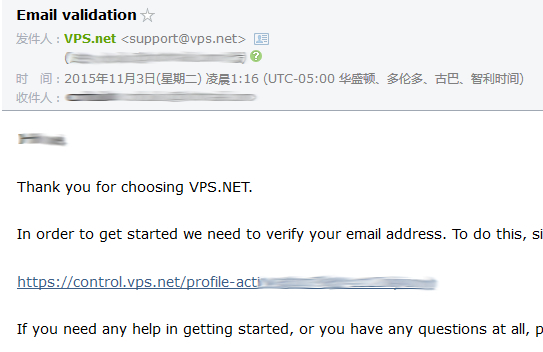
我们先激活邮件验证。
B - 提交个人信息认证
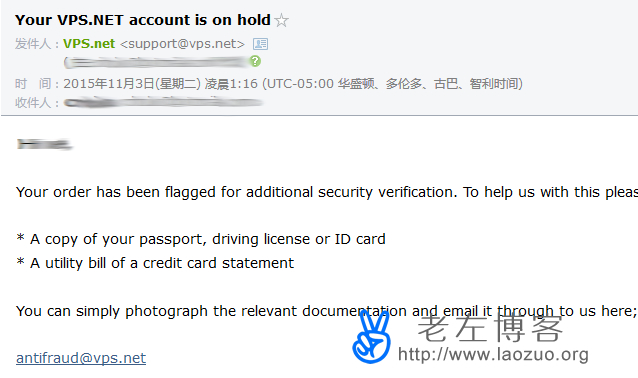
根据邮件的提示,我需要提供身份证扫描件,以及账单信用卡信息,这里我用的PAYPAL付款的,所以我准备截图登录PAYPAL账户时候的和名字一致的截图。如果我们信用卡付款,我们需要扫描信用卡正面。(有必要的在证件上面打一些水印),然后发邮件至"antifraud@vps.net"邮箱认证。
备注说明:我这边提交邮件的时候,内容中注明自己的账户邮箱,以及我是用的PAYPAL付款的,在附件中有2个图,一个是身份证扫描件,一个是PAYPAL截图。这边发送过去了,等待回答。(为了能够完成这篇完整的过程,断断续续有整理了两天时间,总之到最后实现目标是不会发布的,也不会道听途说。)
这里遇到一个小插曲,身份证提交扫描件没有问题,在截图PAYPAL的时候我第一次截图的是中文界面,后来来信说能否截图英文界面,我又重新补了一个切换成英文界面的PAYPAL后台首页主要是要看看我们的账户是否验证过的。这里需要说一下的,根据@书生说,如果我们需要开通CLOUD机器,可能需要补办一个手持身份证的验证,不过在开通SSD VPS的时候还没有要求手持的。
第五、验证完毕开通VPS登录
这样在等待验证完毕之后,我们会收到几封邮件。
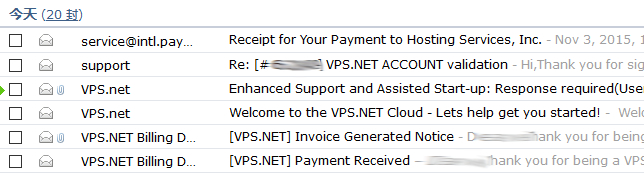
这个时候,我们就可以登录开始注册的VPS.NET账户。后在后台的SSD VPS菜单中看到我已经开通的机器。
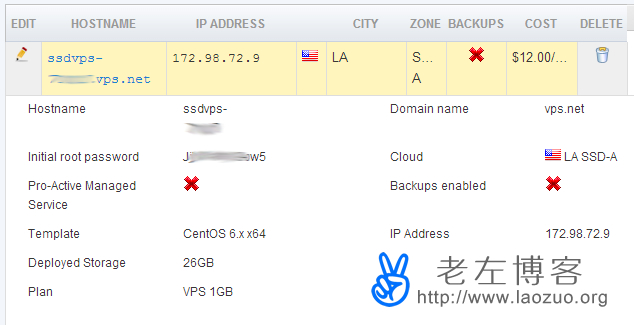
这样,老左花费2美元开通了一台原价是12美元的SSD VPS主机方案,第二个月续费还是需要12美元的,我这里仅仅是为了验证过程的完整性,而且这个赠送的10美元活动仅能12美元方案以上才可以使用,我去花5美元开通512MB方案测试,还不如只花费2美元,是不是?
总结,通过这篇文章历时将近2天时间,比较完整的完成和体验VPSNET商家的开通账户和购买VPS的崎岖过程,其实还算好,主要是需要提交信息验证,这样一来可以保证产品的性价比(可以挡住一些折腾的用户),二来也算是体验一下老外也开始需要各种验证实名制。
PS:对于老左开通的这台SSD VPS洛杉矶机房方案,后面找个时间测试下性能,刚才我自己PING了一下,速度还是比较好的,我们都希望哪天SSD方案也和CLOUD方案一样有亚洲节点机房呢,可能不久的将来。
补充优惠活动:
来自群友@Scott告知,如果我们需要购买新加坡节点Cloud方案机器,输入66566优惠码购买20美元方案可以半价只需要10美元,可以3个月享受半价。
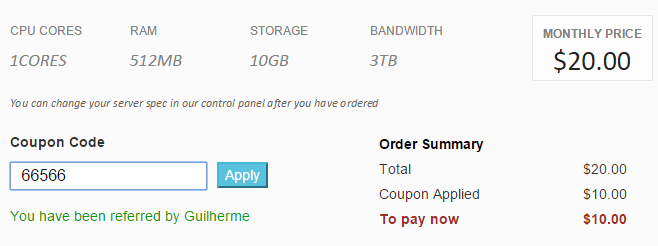
VPSNET官网地址:www .vps.net
 老左笔记
老左笔记